蘋果HEIC圖片轉換器官方版是一款體積小巧輕量、占用內存極少,而且功能專業實用、操作輕松編輯的圖像轉換工具。蘋果HEIC圖片轉換器官方版支持把IOS設備中的HEIC圖片轉換成其他格式,支持批量將HEIC轉換為JPG、PNG、BMP三種常用格式便于在Windows中瀏覽。
蘋果HEIC圖片轉換器軟件特色
蘋果HEIC圖片轉換器不僅可以將HEIC格式轉換成JPG格式,同時還可以在電腦上查看HEIC圖片。
完美的轉換效果:軟件在轉換過程中不會對圖片進行任何壓縮處理,轉換完成的圖片與源文件完全一致,用戶完全不用擔心圖片的完整性。
獨特的查看功能:用戶在使用此軟件轉換圖片時可以先將圖片添加到轉換器中進行預覽,從而達到精準圖片轉換的效果。
強大的批處理功能:用戶在轉換文件的時候可根據文件的數量進行批量處理,同時添加多個文件即可批量轉換。
個性化的輸出功能:圖片在轉換完成后可輸出為PNG、JPG、BMP等三種格式,同時圖片的輸出大小同樣個根據用戶的需求進行設定。
蘋果HEIC圖片轉換器安裝說明
1、首先在本頁面下載好【HEIC2JPG-v1.0】exe文件,雙擊啟動安裝向導程序;
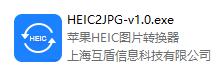
2、閱讀并同意“用戶許可協議”,點擊【自定義安裝】設置好想要存儲的軟件安裝目錄;
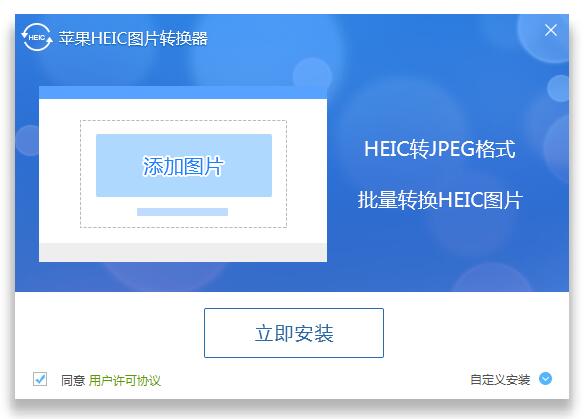
3、安裝程序提示安裝成功,點擊【立即體驗】即可開始使用。
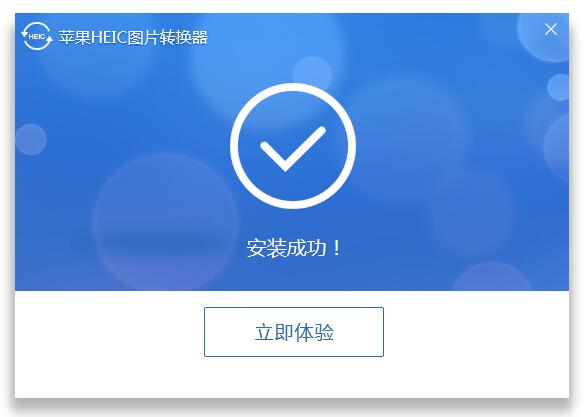
蘋果HEIC圖片轉換器使用說明
1、如何添加圖片
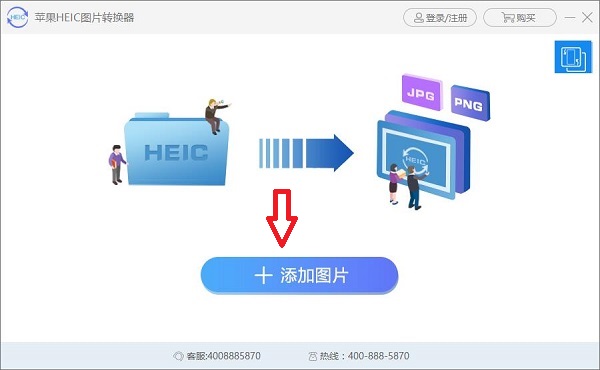
如上圖所示,直接點【添加圖片】按鈕,選擇好要轉換的HEIC圖片,并設置好轉換后的圖片格式即可。
2、橫豎屏自由切換
使用的過程中,軟件非常注重個性化的用戶體驗,支持橫屏豎屏切換功能,用戶可根據自身的使用習慣設置想要的窗口界面,點擊圖中紅框所示的切換圖標,即可完成橫豎屏切換。
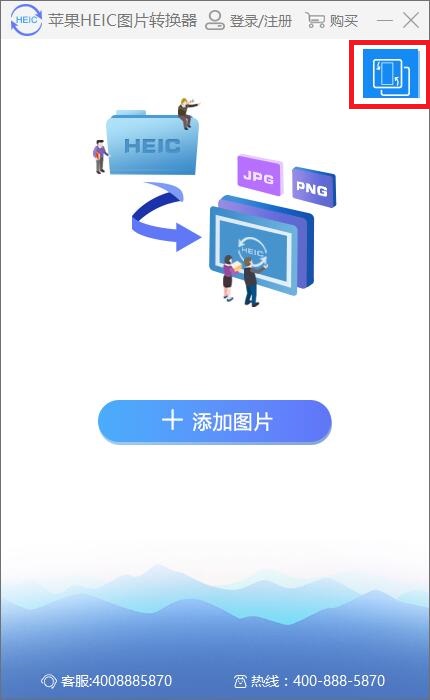
蘋果HEIC圖片轉換器常見問題
1、轉換過程卡住了是怎么回事?
請檢查是否一次性添加過多圖片,或是重新進行轉換。
2、轉換后圖片打不開怎么辦?
請確認下轉換后的圖片格式與打開圖片的程序是否兼容,可以嘗試更換文件打開程序解決該問題。
3、轉換后圖片模糊如何解決?
請在轉換前設置好轉換后的圖片質量,若該問題還無法解決,請移步到“在線迅捷PDF轉換器”上進行轉換。
4、無批量轉換功能嗎?
將需要轉換的圖片整合到同一個文件夾中,一次性添加轉換即可。
蘋果HEIC圖片轉換器更新日志
1、修復bug
2、優化部分功能
小編推薦:蘋果HEIC圖片轉換器官方版是個一款很貼心的專業軟件,因為其在進行圖片轉換過程中,是不會對圖片做任何的壓縮處理,轉換之后的圖片和源文件完全一致,所以用戶朋友們完全不用擔心圖片的完整性和清晰程度,一定會給大家帶來不同感受。






 稿定設計
稿定設計 圖圖去水印
圖圖去水印 閃電圖片水印去除軟件
閃電圖片水印去除軟件 智能修復老照片
智能修復老照片 光影魔術手
光影魔術手 Adobe Photoshop 7.0
Adobe Photoshop 7.0








































